
Word에서는 셀을 여러 셀로 분할하거나 심지어 테이블로 분할할 수도 있습니다. 그러나 Excel에서 셀을 분할하는 것은 Word에서 병합된 셀만 분할할 수 있습니다. 분할하는 방법에는 두 가지가 있습니다. 하나는 "정렬"의 옵션을 사용하여 분할하는 것이고, 다른 하나는 "셀 서식 지정" 창에서 분할하는 것입니다. 또한 한 번에 하나의 셀만 분할하거나 일괄적으로 여러 셀을 분할할 수 있습니다. 셀을 분할하는 것 외에도 셀 내용을 분할할 수도 있습니다. 즉, 한 셀의 내용을 여러 셀로 분할할 수 있습니다. 분할 내용은 숫자, 숫자와 문자의 조합, 한자 문구 등이 될 수 있지만 구분 기호는 반드시 있어야 합니다. 전체 너비 대신 절반 너비가 됩니다. 다음은 엑셀에서 셀을 분할하는 두 가지 방법을 먼저 소개하고, 이어서 셀 내용을 분할하는 방법을 소개합니다. 작업에 사용된 엑셀 버전은 2016 입니다.
1. 엑셀에서 셀 분할
(1) 셀 분할
엑셀에서 병합되지 않은 셀은 이미 가장 작은 셀이므로 더 이상 분할할 수 없습니다. 이제 병합된 셀을 4개의 셀로 다시 분할하려는 경우 방법은 다음과 같습니다.
방법 1:
분할할 셀을 선택하고 "홈" 탭에서 "병합"을 클릭합니다. -"Back to Center"의 목록 상자에서 팝업 옵션에서 "Cancel Cell Merge"를 선택하면 셀이 4개의 셀로 다시 분할됩니다. "Automatic Wrap"을 클릭하면 효과가 더 분명해집니다. 작업 프로세스 단계는 다음과 같습니다. 그림 1과 같이:
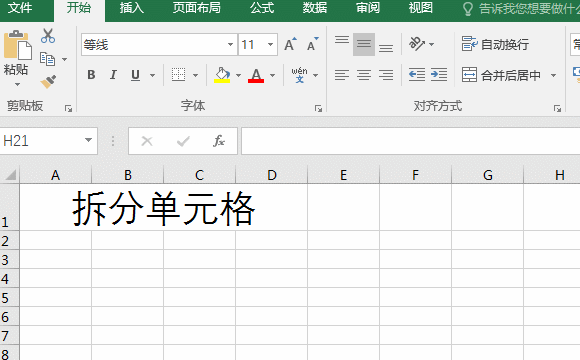
그림 1
방법 2:
분할할 셀을 마우스 오른쪽 버튼으로 클릭하고 팝업 메뉴에서 "셀 서식 지정"을 선택한 다음 창에서 "Align" 옵션 카드를 선택하고 "Merge Cells"를 클릭하여 앞의 확인을 취소한 다음 "OK"를 클릭하면 선택한 셀이 4개로 다시 분할됩니다. 작업 프로세스 단계는 그림 2에 표시됩니다. :
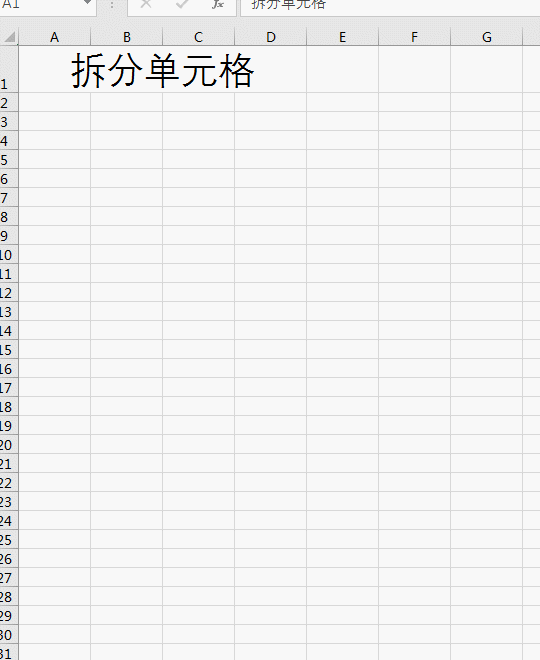
그림 2
(2) 일괄 셀 분할
1 분할할 셀을 모두 선택합니다. 예를 들어 세 개의 셀을 선택하고 "시작"에서 "병합 및 가운데 맞춤"을 클릭합니다. 그림 3과 같이 "셀 취소" 셀 병합"을 선택합니다.
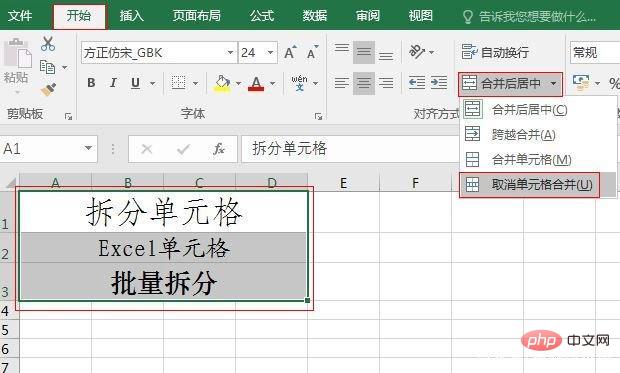
그림 3
2. 선택한 3개의 셀이 동시에 4개로 다시 분할됩니다. 더 쉽게 하기 위해 모든 텍스트를 보고 정렬합니다. 그림 4와 같이 모두 "왼쪽 정렬"로 설정됩니다.
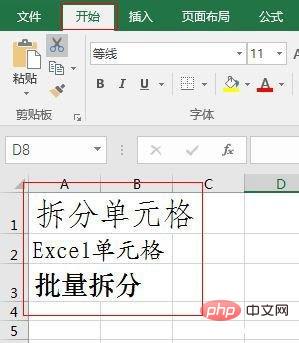
그림 4
2 Excel에서는 셀 내용을 분할합니다(셀 내용을 여러 열로 분할).
1. A1과 같이 분할하려는 내용이 있는 셀을 선택하고 "데이터" 탭을 선택한 다음 "데이터 도구"에서 "열 분할"을 클릭하고 "텍스트 분할 열 마법사" 창을 열고 ""파일 형식"에서 가장 적절한 "구분 기호"를 선택하고 "다음"을 클릭하십시오. "구분 기호"에서 "쉼표"를 선택하고 "다음"을 클릭한 후 마지막으로 "마침"을 클릭하면 선택한 셀의 내용이 분할됩니다 같은 행의 세 개의 셀로 나눕니다. 작업 프로세스 단계는 그림 5와 같습니다.
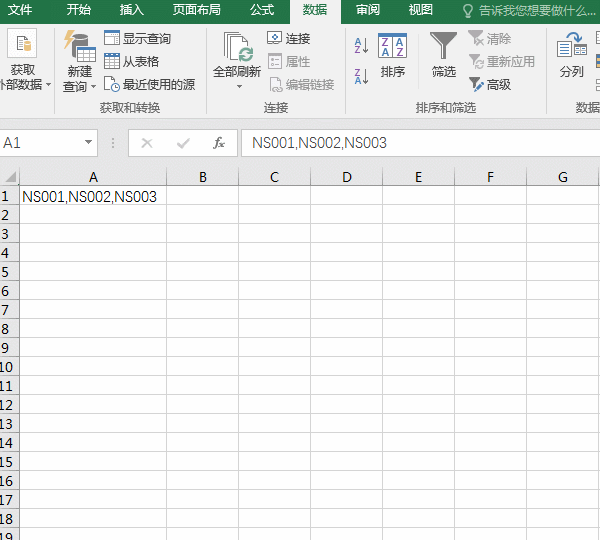
그림 5
2 위의 분할은 문자와 숫자로 구성된 텍스트이며 모두 중국어입니다. 이 방법을 사용하여 분할할 수 있지만 주의할 점은 단어 사이에 반각 구두점(예: 영문 구두점)을 사용해야 하며, 쉼표를 구분 기호로 사용하는 경우 ","만 사용할 수 없다는 점입니다. 다음은 중국어 분할의 예입니다.
A 또한 분할할 셀(예: A2)을 선택하고 "데이터" 탭에서 "열 분할"을 클릭한 다음 "텍스트 분할 열 마법사" 창을 엽니다. 그림 6과 같이:
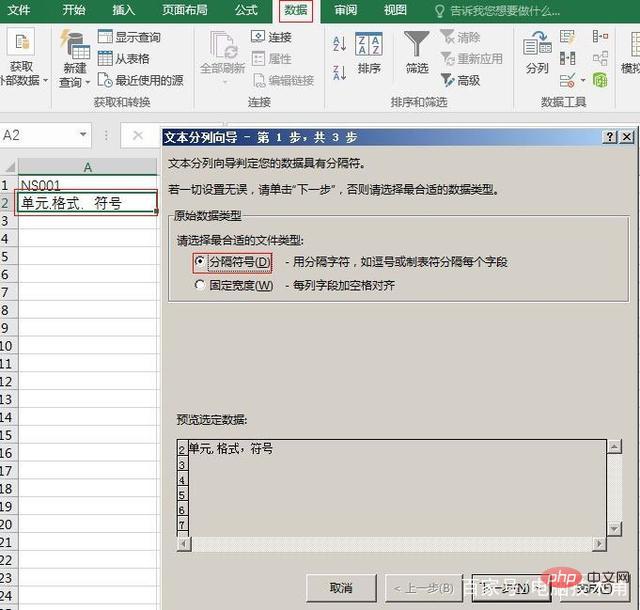
그림 6
B를 클릭하고 A1 셀의 내용을 분할하는 것과 동일하게 선택합니다. 분할 결과는 그림 7과 같습니다.
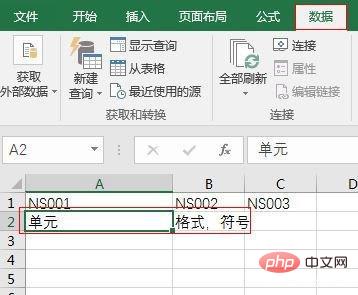
그림 7
C 단어 "단위"는 하나의 셀로 분할되지만 "형식, 기호"는 분할되지 않습니다. 두 개의 셀; "셀" 뒤에 반각 쉼표가 사용되고 "형식, 기호"의 전각 쉼표는 Excel에서 인식되지 않아 구분 기호로 사용할 수 없기 때문입니다.
Excel 관련 기술 기사를 더 보려면 Excel Tutorial 열을 방문하여 알아보세요!
위 내용은 Excel 셀 내용을 여러 행으로 분할하는 방법의 상세 내용입니다. 자세한 내용은 PHP 중국어 웹사이트의 기타 관련 기사를 참조하세요!